Accedere al Desktop Territorio dopo il primo accesso
Dopo aver configurato il primo accesso per l’applicazione 'Desktop Territorio', ogni qual volta l’utente attivi l’applicazione tramite l’apposita icona presente sulla postazione di lavoro, viene evidenziata una finestra di 'Login', mediante la quale è possibile richiamare le varie funzionalità dell’applicazione stessa.
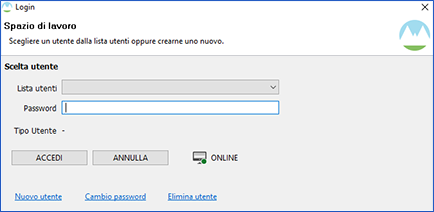
La finestra di 'Login' consente infatti di effettuare le seguenti operazioni:
- creare un nuovo utente (cliccando sul collegamento "Nuovo utente");
- modificare la password di sicurezza (cliccando sul collegamento "Cambia Password");
- eliminare un utente precedentemente inserito (cliccando sul collegamento "Elimina Utente");
- effettuare l’accesso all’applicazione (cliccando sul pulsante "Accedi");
- annullare l’operazione che si sta effettuando, chiudendo l’applicazione (cliccando sul pulsante "Annulla").
Se un utente accede al 'Desktop Territorio' in modalità online con la stessa utenza e password scelta per accedere ai servizi telematici di Sister, può utilizzare alcune funzionalità online messe a disposizione dall'Agenzia, come la verifica del dato al momento della compilazione di un documento.
Effettuando il login, dopo aver impostato le credenziali di accesso e cliccato sul pulsante Accedi,

l’applicazione per prima cosa verifica se ci sono nuove versioni delle applicazioni già installate nel Desktop Territorio; in caso di verifica positiva, viene effettuato in automatico l'aggiornamento della versione software.

All'avvio del 'Desktop Territorio', viene visualizzata la 'Pagina di Benvenuto', in cui sono presenti le funzionalità di seguito riportate:
- Applicazioni
- Novità
- Risorse web
- Applicazioni
La selezione della funzione Applicazioni dalla sezione "La mia Scrivania" consente all’utente di evidenziare una successiva schermata nella quale è possibile effettuare l’attivazione dell’applicazione di interesse installata all’interno del Desktop Territorio.

A seguito della prima attivazione l’applicazione Desktop Territorio è priva di contenuti. Pertanto, nel caso in cui non sia stata installata alcuna applicazione, l’applicazione evidenzia la seguente schermata in cui è presente la voce "Installa Software" che consente l’installazione all’interno del "Desktop Territorio" delle applicazioni di interesse.
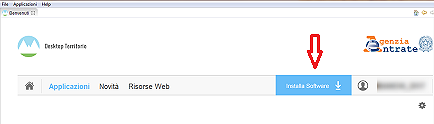
L’installazione dell’applicazione di interesse può essere effettuata anche mediante l’apposito menù "Help – Installa nuovo software" dell’applicazione Desktop Territorio.
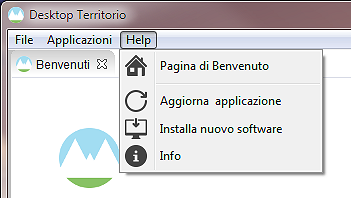
L’attivazione dell’applicazione di interesse può essere invece effettuata mediante l’apposito menù "Applicazioni" dell’applicazione Desktop Territorio.
- Novita'
- Risorse Web



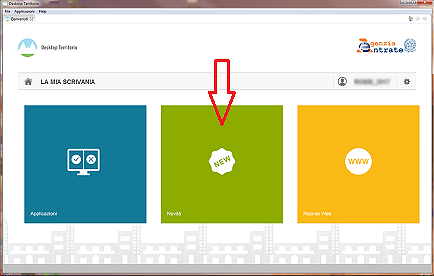
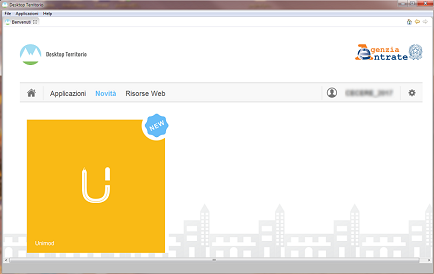
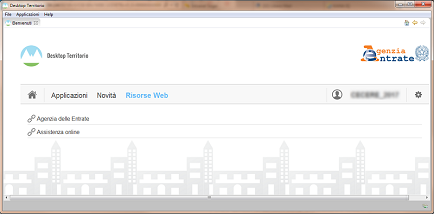

 Esprimi il tuo gradimento sui contenuti di questa pagina
Esprimi il tuo gradimento sui contenuti di questa pagina
